推荐下载:CAD2008 64位下载|CAD2008 64位破解版(含注册机+序列号)
win7系统cad转jpg模糊不清的解决方法:
1、图片不清晰是像素不够,规格尺寸不和谐。那要设置好像素规格,不然留太多空白就不好看了,如图:
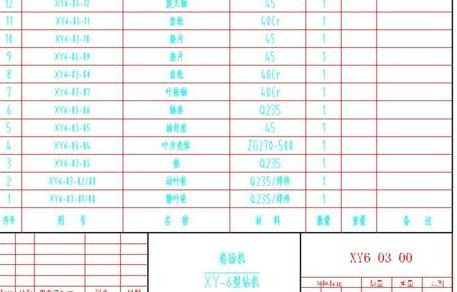
2、打印-选择虚拟图片打印机-像素默认,可以重新设置像素,如图:

3、特性-自定义图纸尺寸-添加-下一步,如图:

4、根据图纸的长和宽,长宽比例不协调可以修改,设置合理的像素,当然像素越高,图片越清晰,但是图片文件越大,电脑配置差的,图片打开很卡的,只要看清各个细节就可以,如图:
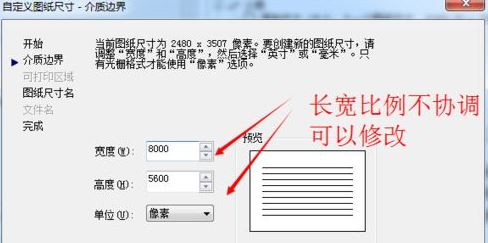
5、可以保存下,下次还需要用到这个规格打印,不必重新设置。如果不保存,下次打开要重新设置,如图所示:

6、选择刚设置的打印格式,窗口打印,选择要打印的区域,再居中打印,布满图纸,如图:
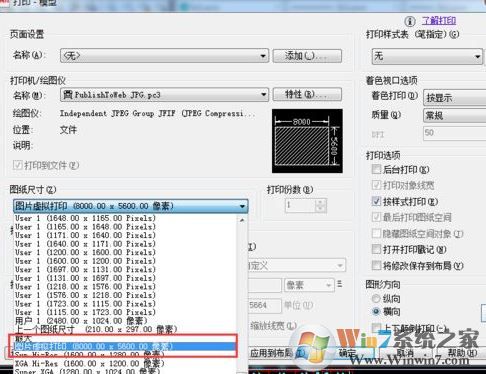
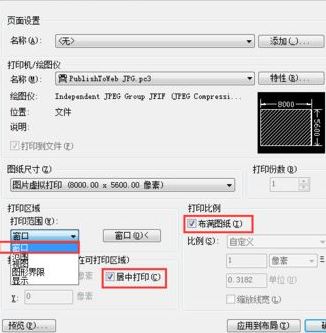
7、默认打印样式无,是彩色打印。如果想打印没有颜色选择monochrome.ctb,打印出的线是黑色的,如下图所示:
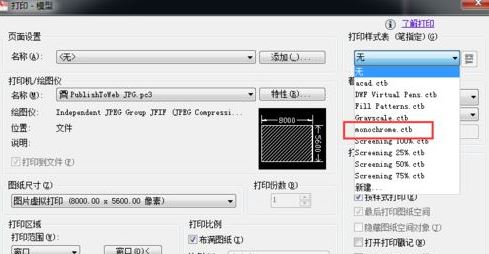
8、最后预览下,满意就直接打印出图片文件。
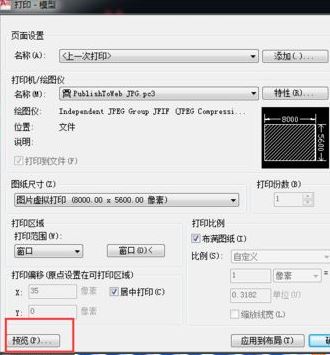
以上便是winwin7小编给大家分享介绍的win7系统cad转jpg模糊不清的解决方法,大家快去试试吧!